Moderné používateľské rozhranie v systéme Windows 8 funguje celkom dobre ako spúšťač aplikácií. Bolo to predovšetkým v rozpore s odstránením tlačidla Štart, ktoré vyzeralo, akoby to nebolo užitočné. nový metroTab je rozšírenie prehliadača Chrome, ktoré zmení stránku na novej kartev prehliadači Chrome na vynikajúci moderný spúšťač aplikácií založený na moderných používateľských rozhraniach doplnený o živé dlaždice a ďalšie aplikácie, ktoré napodobňujú tie v systéme Windows 8. Nová stránka na karte obsahuje dlaždice, ktoré možno triediť do skupín, upravovať a mazať. Živé dlaždice zobrazujú nové oznámenia na Facebooku, Google+, Twitteri, Tumblr, atď. Úroveň prispôsobenia, ktorú ponúka nový metroTab a ako dobre replikuje moderné používateľské rozhranie, je úžasná; obsahuje dokonca aplikáciu Fotoaparát, ktorá vám umožňuje fotografovať pomocou webovej kamery, aplikáciu Počasie, ktorá vám poskytuje týždennú predpoveď počasia pre vašu aktuálnu polohu, a čítačku RSS, ktorá podporuje Digg, AOL, Feedly a teraz zosnulého. Google Reader. Všetko od skupín dlaždíc po vzhľad a obnovovaciu rýchlosť dlaždíc je možné prispôsobiť.
Po inštalácii nový metroTab pridá všetky vašeAplikácie prehliadača Chrome sú dlaždicami na novej stránke s kartami, spolu s aplikáciami, ktoré prináša, vrátane Počasie, Kamera, SkyDrive, Outlook, RSS, Vimeo a Grooveshark. Ak už používate systém Windows 8, budete vedieť, ako funguje väčšina vecí.
Pridávanie a úprava dlaždíc
Prvá vec, ktorú budete chcieť urobiť, je usporiadaťdlaždice, pretože budú kombináciou nainštalovaných aplikácií a aplikácií, ktoré nainštalovalo rozšírenie. Ak chcete odstrániť jednu alebo viac dlaždíc, vyberte ich pravým tlačidlom myši. Zobrazí sa páska v dolnej časti karty, rovnako ako spodná lišta aplikácií v systéme Windows 8. Môžete zmeniť veľkosť, ikonu a farbu dlaždice. Ak dlaždica patrí k nainštalovanej aplikácii, budete ju môcť odstrániť alebo odinštalovať.
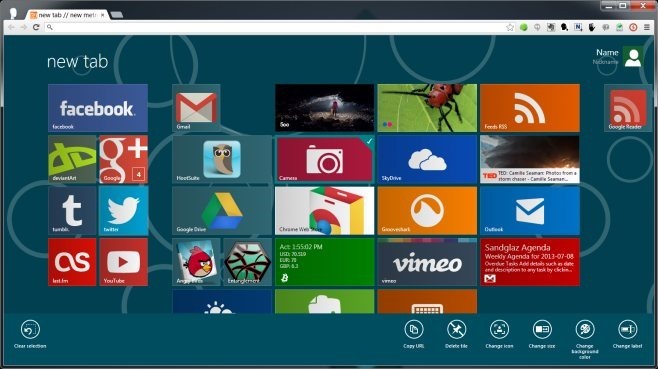
Ak chcete pridať novú dlaždicu ako odkaz na web,kliknite na svoj profilový obrázok v pravom hornom rohu a vyberte z neho možnosť „Pridať dlaždicu“. Zadajte odkaz na web a rozšírenie automaticky vyplní pole „Štítok“ z názvu nadpisu webovej stránky. Použije tiež favicon webovej stránky pre obrázok dlaždíc. Ak však chcete, môžete si pridať vlastný obrázok. Po dokončení kliknite na položku „Vytvoriť dlaždicu“ a vaša dlaždica sa pridá.
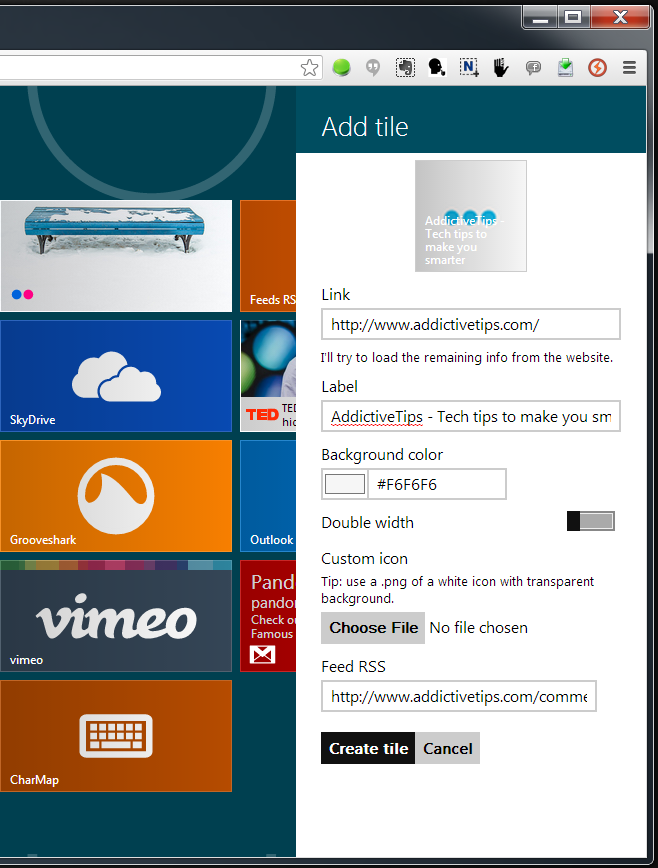
Pohyblivé a zoskupovacie dlaždice
Môžete presunúť dlaždice do inej skupiny rovnako akovo Windows 8, ale táto metóda je trochu iná. Pri premiestňovaní dlaždíc v skupine je dôležité pamätať na to, že nemôžu byť spadnuté na prázdne miesto, kde dlaždice už neexistujú. Dlaždice nahradia iné dlaždice, takže kliknite a potiahnite dlaždicu cez inú a položte ju tam, aby si vymenili miesta. Ak chcete dlaždicu presunúť do inej skupiny, presuňte ju a podržte nad jedným z oddeľovačov, ktoré oddeľujú skupinu, a umiestnite ju tam.
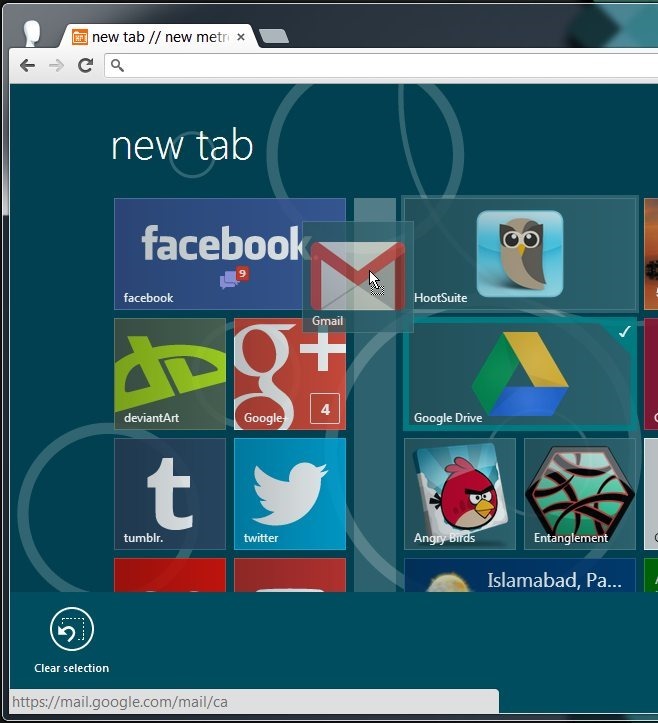
Správa živých dlaždíc
Niektoré zo živých dlaždíc vyžadujú, aby ste si vybrali, aké informácie sa budú zobrazovať z možností nového metraTab.
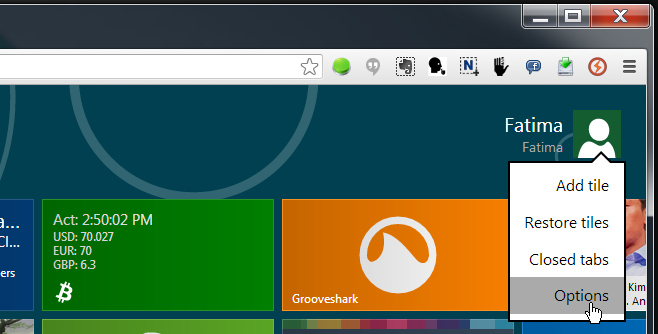
Môžete si vybrať, ako často sú živé dlaždiceobnovené, nastavte umiestnenie dlaždice Počasie, vyberte predvolenú službu informačného kanála pre dlaždicu RSS a určte, ktoré udalosti sa zobrazia na dlaždici deviantArt. Uvidíte tu jednu z prvých chýb tohto rozšírenia a nie je to všetko v angličtine (aj keď väčšina z toho je). Názvy pre každú možnosť sú v španielčine, ale popis je v angličtine, takže ich budete môcť porozumieť.
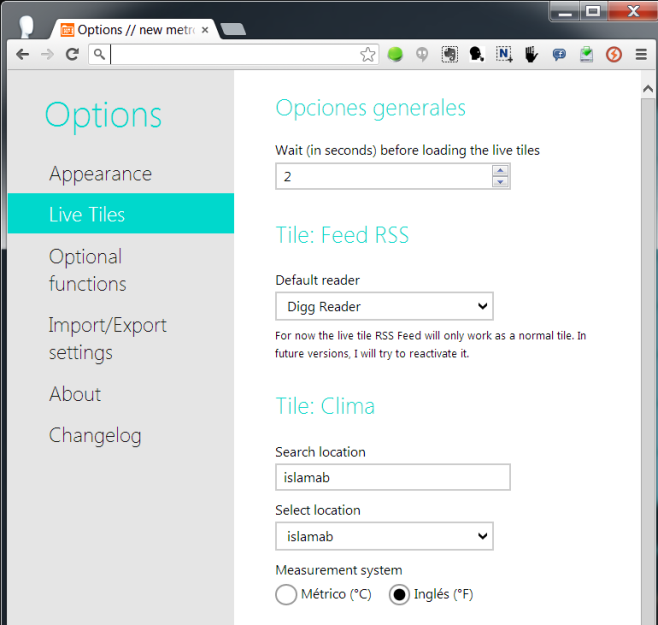
Správa vzhľadu a prispôsobenia pozadia
Karta „Vzhľad“ v možnostiach nového metraTabvám poskytuje neuveriteľné množstvo možností prispôsobenia na zmenu vzhľadu stránky s novou kartou. Táto karta je rozdelená na päť kariet. Karta „používateľ“ umožňuje zadať vaše meno, prezývku a avatar. Karta „Farby“ vám umožňuje vybrať si jeden zo šiestich dostupných vzorov na pozadí, pridať vlastné a vybrať farbu témy pre dlaždice a ďalšie prvky používateľského rozhrania. Karta „Animácie“ vám umožňuje povoliť ďalšie animácie pre dlaždice a umožniť plynulé posúvanie. Karta „Podrobnosti“ vám umožňuje vybrať predvolený názov pre stránku s novou kartou. Ak používate veľkú obrazovku, môžete odtiaľ nastaviť pozadie tak, aby sa prispôsobilo veľkosti obrazovky. Karta Prispôsobené CSS vám umožňuje prispôsobiť vzhľad stránky s novou kartou pomocou vlastného súboru CSS.
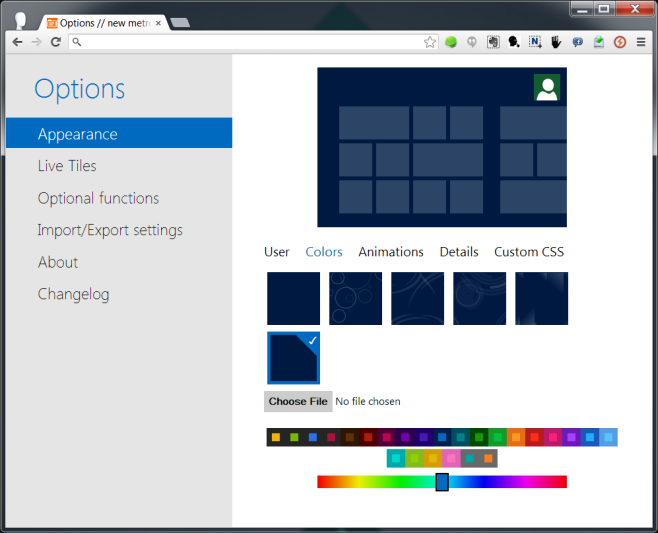
Import / export nastavení
Na karte Nastavenia importu a exportu novéMožnosti MetroTab, môžete exportovať zoznam dlaždíc a ikon, ako aj farby a všetky vaše nastavenia prispôsobenia pre rozšírenie, takže ich môžete ľahko importovať do iného počítača alebo ich obnoviť na rovnakom počítači, ak by ste niekedy odinštalovali prehliadač alebo prepnúť na iný profil.
Otvárajú sa aplikácie
nový metroTab zobrazuje rovnaké animácie spustenia moderného používateľského rozhrania, keď kliknete na dlaždicu. Znamená to, že aplikácia alebo odkaz sa otvára a zmizne ihneď po načítaní stránky.
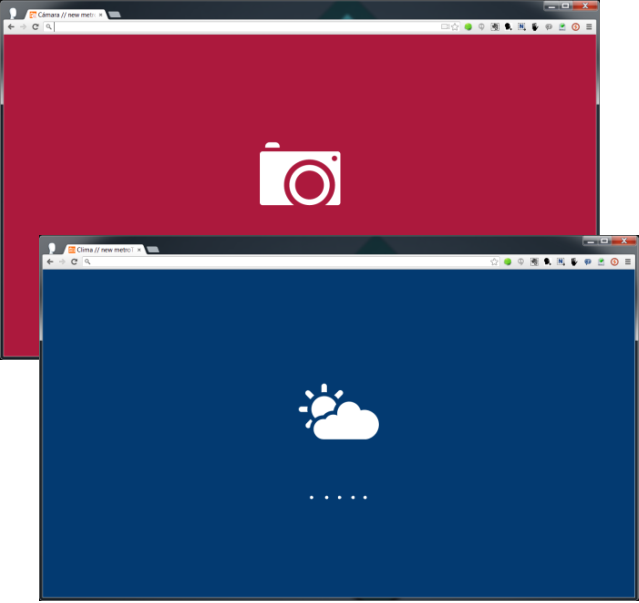
Ako bolo uvedené vyššie, spúšťač aplikácií ponúka niekoľko vlastných aplikácií pre Windows 8. Nasledujú snímky troch, a to aplikácií Weather and TED Talks.
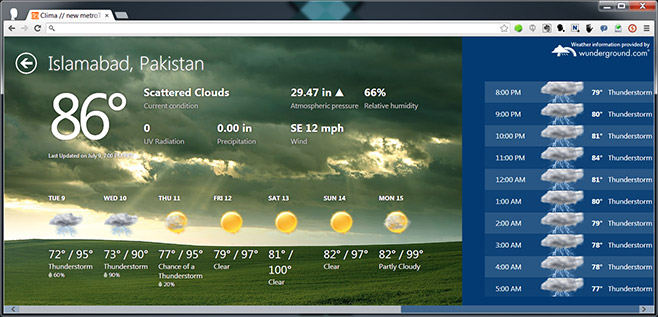
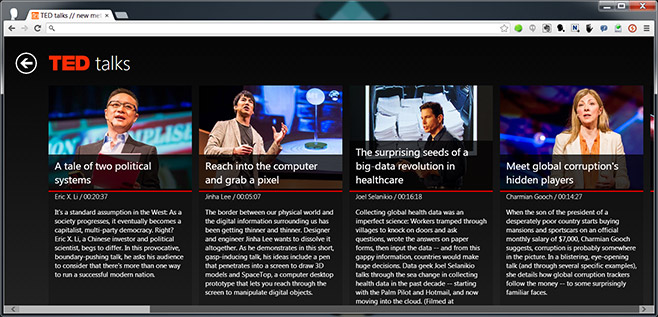
nový metroTab ponúka optimalizáciu dotykovej obrazovky,ale táto funkcia je v súčasnosti experimentálna. Ak ju chcete povoliť, prejdite na kartu „Voliteľné funkcie“ a zapnite podporu dotykovej obrazovky. Rozšírenie vám tiež umožní znova otvoriť nedávno zatvorené karty, ak povolíte funkciu z tej istej karty, ale podľa našich testov to nefungovalo. Toto je jedno z najlepších interpretácií moderného používateľského rozhrania prehliadača, ktoré sme videli. Od pozornosti k detailu až po integráciu toľkých možností a funkcií, ktoré sú pravdivé pre Windows 8, rozšírenie funguje veľmi dobre. Tu a tam máte jednu alebo dve chyby, ale z veľkej časti je to naozaj úžasné.
Nainštalujte nový metroTab z Internetového obchodu Chrome








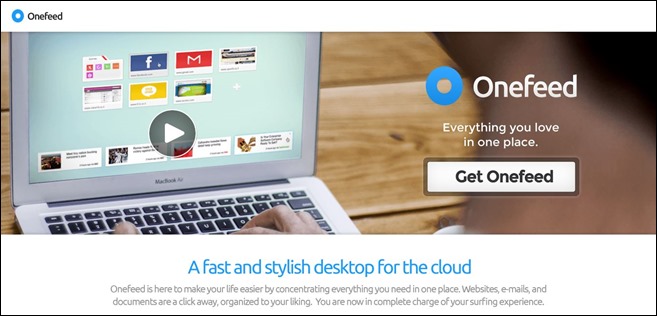




Komentáre